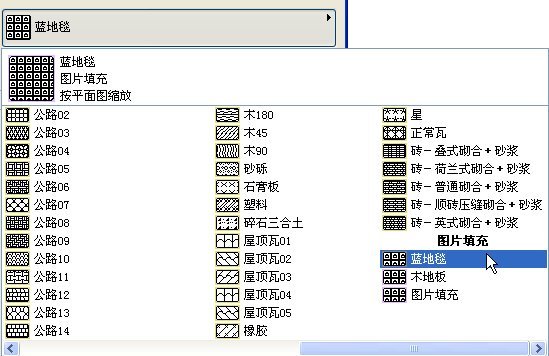
图片填充可用作绘图填充或覆盖填充的前景部分。
ARCHICAD默认模板提供了预定义的图片填充,也可定义自己的图片填充。
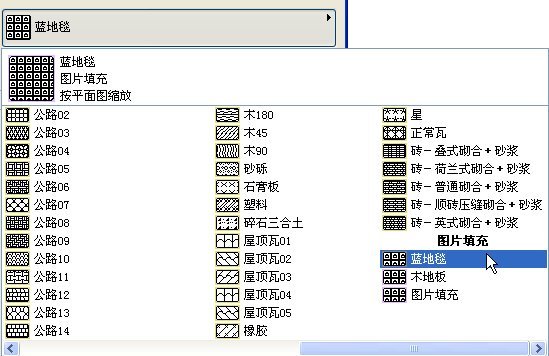
1。转到选项> 元素属性 > 填充。
2。点击新建。
3。在添加新填充对话框中,选择图片填充。
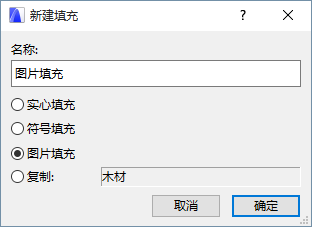
4。填充对话框出现。在有效性和仅屏幕图案面板中,将新图形填充定义为绘制和/或覆盖填充。
5。在填充材质面板中单击浏览 以打开图库目录对话框。浏览需要的图片,选中并点击确定,载入图片。
6。在举例 字段中,设置在预览图中显示的结构单位数量。
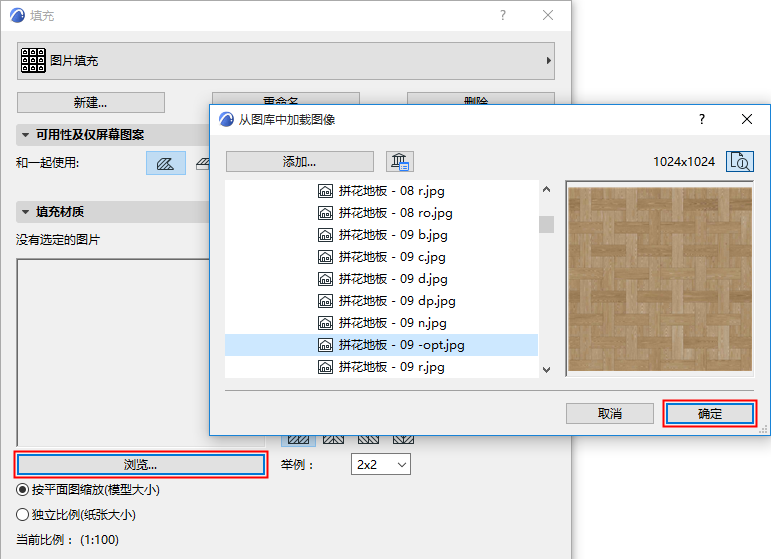
7。使用图片尺寸控制,调整图片填充的大小和式样。
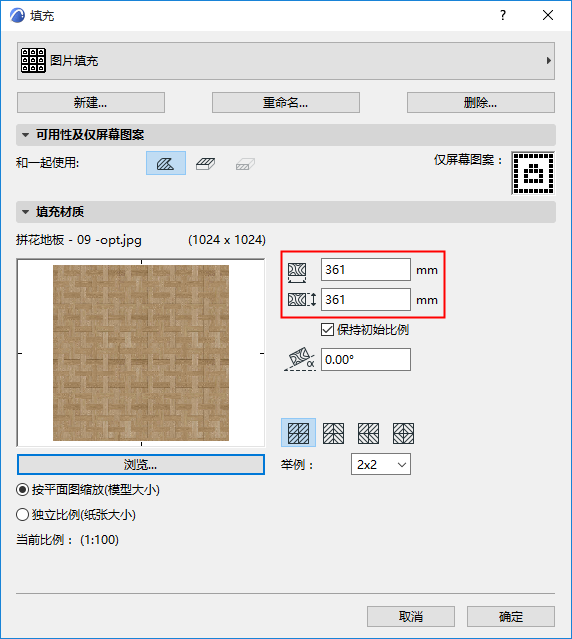
保持初始比例:如果您要锁定水平和垂直尺寸的比例以确保您在编辑该图像时保持不变形,勾选此框。
角度:如果您想在水平方向上旋转图像,则输入角度值。
8。选择一种镜像方法来为图片填充设置复制方式:选择以垂直、水平、垂直和水平,或者不镜像图片。
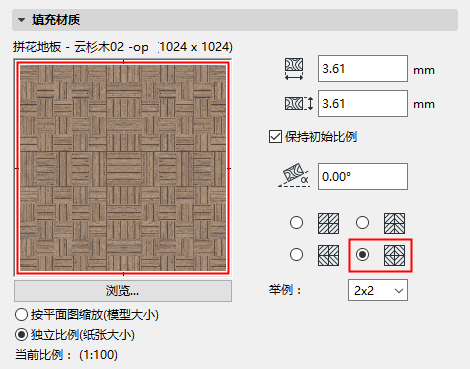

要确定填充和项目比例之间的关系,使用这两个单选按钮。
见填充的比例。
9。点击确定,保存新被创建的填充为项目属性。